Rumah >tutorial komputer >pengetahuan komputer >Berjaya disambungkan ke penghala wayarles, tetapi tidak dapat mengakses Internet
Berjaya disambungkan ke penghala wayarles, tetapi tidak dapat mengakses Internet
- 王林ke hadapan
- 2024-01-23 23:18:141778semak imbas
Penghala wayarles disambungkan tetapi tidak boleh mengakses Internet
Biasanya ini adalah masalah dengan jalur lebar itu sendiri, atau masalah dengan tetapan penghala.
Memberi anda rujukan tentang cara menyediakan penghala anda:
1 Sambungkan kabel rangkaian - penghala - komputer, dan mulakan komputer dan peralatan penghala
2. Selepas memulakan peranti, buka penyemak imbas dan masukkan 192.168.1.1 dalam bar alamat untuk memasuki antara muka tetapan penghala wayarles. (Ia ditanda di belakang penghala)
3 Akaun dan kata laluan untuk log masuk ke penghala akan muncul pada antara muka tetapan Masukkan akaun lalai dan kata laluan pentadbir (ditandakan di belakang penghala)
4 Selepas log masuk berjaya, pilih antara muka wizard persediaan, yang akan muncul secara lalai
Selepas memilih wizard persediaan, tetingkap penerangan akan muncul. Tetapkan parameter asas penghala melalui wizard.
6 Ikuti wizard persediaan untuk menyediakan langkah demi langkah dan pilih kaedah akses Internet. Untuk pengguna ADSL, pilih item pertama PPPoE untuk pembekal perkhidmatan rangkaian lain, pilih dua item berikut berdasarkan keadaan sebenar. Jika anda tidak pasti cara untuk memilih, anda boleh terus memilih item pertama untuk memilihnya secara automatik bagi memudahkan pengguna baru beroperasi. Selepas melengkapkan pilihan anda, klik Seterusnya.
7 Masukkan nombor akaun dan kata laluan yang anda mohon daripada pembekal perkhidmatan rangkaian Selepas melengkapkan input, pergi ke langkah seterusnya
8. Tetapkan kata laluan wifi Cuba buat gabungan huruf dan nombor lebih kompleks untuk mengelakkannya daripada digunakan.9 Selepas input betul, anda akan digesa sama ada untuk memulakan semula penghala Pilih Ya untuk mengesahkan untuk memulakan semula penghala, anda boleh mengakses Internet seperti biasa.
Penghala disambungkan
1. Buka penyemak imbas pada komputer anda, masukkan 192.168.0.1 dalam bar URL, masukkan antara muka tetapan penghala, klik Tetapan Lanjutan - Status Berjalan dan semak status port WAN.
2. Jika status port WAN menunjukkan Connected atau Connecting, kaedah sambungan diperoleh secara automatik Sila sahkan dahulu bahawa anda tidak menyambung ke penghala Jika kabel jalur lebar disambungkan terus ke komputer, akses Internet dial-up diperlukan . Jika perlu, klik Tetapan Lanjutan - Akses Internet dalam antara muka tetapan penghalaan, tukar kaedah akses Internet kepada dail ADSL, dan masukkan kata laluan akaun yang disediakan oleh jalur lebar.
3 Jika status port WAN menunjukkan Connecting, kaedah sambungan adalah dial-up ADSL Sambungkan kabel rangkaian jalur lebar (kabel rangkaian yang boleh mengakses Internet) terus ke komputer, kemudian klik "Sambungan Jalur Lebar" pada desktop komputer dan. "Padam" "Nama Pengguna dan Kata Laluan Jalur Lebar" , masukkan semula, dan kemudian klik Sambung semula untuk melihat sama ada sambungan boleh dibuat.
Jika anda tidak boleh menyambung, anda perlu menghubungi Jalur Lebar Jika boleh, sambungkan kabel jalur lebar ke port WAN penghala Gunakan kabel rangkaian untuk menyambungkan satu hujung ke komputer dan satu lagi ke mana-mana satu daripada 1/. 2/3 antara muka penghala. Buka penyemak imbas komputer anda dan masukkan 192.168.0.1 dalam bar URL untuk memasuki antara muka tetapan penghala.
Klik Advanced Settings-MAC Clone, Manual Clone-Clone mac address, klik OK apabila anda melihat bahawa alamat tidak bermula dengan C8:3A:35. (Apabila mengklon, anda perlu menggunakan kabel rangkaian untuk menyambungkan komputer ke mana-mana antara muka 1/2/3 penghala. Jangan sambungkan isyarat wayarles penghala)
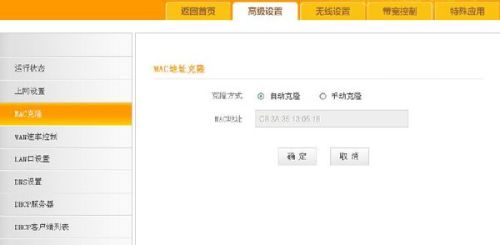
Klik "Tetapan Lanjutan" - Kawalan kadar WAN, pilih 10M half-dupleks untuk jalur lebar di bawah 4M, 10M full-duplex untuk 4-10M, 100M half-duplex untuk 10M-20M, 100M full-duplex untuk 20-100M, klik OK . Klik Alat Sistem-Mulakan Semula Penghala.
Atas ialah kandungan terperinci Berjaya disambungkan ke penghala wayarles, tetapi tidak dapat mengakses Internet. Untuk maklumat lanjut, sila ikut artikel berkaitan lain di laman web China PHP!

